În această postare, vă vom aduce ultimul ghid de creștere a FPS în 2021 pentru Rust. Acest lucru vă va ajuta să obțineți cea mai bună experiență de joc posibilă, ajutându-vă să vă maximizați FPS, să reduceți latența și întârzierea și să remediați orice bâlbâială pe care o experimentați. Acesta va conține modificări și optimizări de configurare pentru toate tipurile de sistem, indiferent de specificațiile sistemului.
Încercați aceste remedieri:
Este posibil să nu aveți nevoie să le încercați pe toate; pur și simplu mergeți în jos în listă până când o găsiți pe cea care funcționează.
- Verificați dacă există actualizări Windows
- Dezactivați funcțiile de jocuri Windows 10
- Actualizați driverul grafic
- Dezactivați optimizările pe ecran complet și scalarea DPI ridicată
- Dezactivați overclockarea și suprapunerile
- Dezactivați accelerarea hardware
1. Verificați dacă există actualizări Windows
Înainte de a intra în aceste optimizări, este foarte important să vă asigurați că folosiți cea mai recentă versiune de Windows 10. Este rapid, gratuit și ușor de descărcat și instalat. Cea mai recentă versiune de Windows 10 oferă multe noi optimizări exclusive pentru majoritatea jocurilor.
Pentru a verifica ce versiune de Windows folosiți:
1) În caseta Căutare, tastați câștigător . Apoi faceți clic pe comanda winver din rezultate.

2) Acum puteți afla ce versiune de Windows rulează. Windows 10 versiunea 20H2 a ieșit, deci, dacă rulați cea mai recentă versiune, urmați instrucțiunile de mai jos pentru a instala actualizările Windows.
Pentru a instala actualizări Windows:
1) În caseta Căutare, tastați verifică pentru actualizări . Click pe Verifică pentru actualizări din rezultate.

2) Faceți clic pe Verifică pentru actualizări și dacă există actualizări disponibile, va începe automat să o descarce și să o instaleze. Pur și simplu așteptați să se finalizeze și vi se va cere să reporniți computerul.

2. Dezactivați caracteristicile de joc Windows 10
Modul de joc este o caracteristică în Windows 10 care focalizează resursele sistemului pe jocuri atunci când este activată. Trebuia să facă din jocuri o experiență mult mai bună, dar se pare că este adevărat opusul. Și dacă aveți activată înregistrarea de fundal pe sistemul dvs., aceasta poate provoca micro-bâlbâi și chiar FPS-ul dvs. suferă. Deci, pentru a scăpa de el, trebuie să dezactivați funcția de înregistrare în fundal și să dezactivați modul de joc. Pentru a face acest lucru, urmați acești pași:
1) Pe tastatură, apăsați tasta Tasta siglă Windows și Eu pentru a deschide Setări.
2) Faceți clic pe Jocuri .

3) Din bara laterală stângă, selectați Bara de joc și opriți-vă Înregistrați videoclipuri, capturi de ecran și difuzați utilizând bara de jocuri .

4) Din bara laterală stângă, selectați Capturi . În Înregistrare de fundal secțiune, opriți Înregistrați în fundal în timp ce joc un joc .

5) Din bara laterală stângă, comutați Mod de joc și set Utilizați modul de joc .

După aplicarea acestor modificări, jucați-vă jocul pentru a verifica dacă problema persistă. Dacă nu a funcționat, încercați următoarea soluție.
3. Actualizați driverul grafic
Placa dvs. grafică este una dintre componentele de bază ale computerului dumneavoastră. Și driverul dvs. grafic este esențial pentru a obține performanțe de top de la GPU. Când FPS-ul dvs. scade când jucați jocul, driverul dvs. grafic învechit sau defect ar putea fi vinovatul. Pentru a remedia problema, trebuie să vă actualizați driverul grafic. Acest lucru este destul de necesar, mai ales dacă nu vă amintiți când a fost ultima dată când l-ați actualizat.
Există în principal două moduri în care vă puteți actualiza driverul grafic: manual și automat .
Opțiunea 1: actualizați manual driverul grafic
Pentru a vă actualiza manual driverul grafic, puteți accesa site-ul oficial:
NVIDIA
AMD
Apoi găsiți driverul corespunzător versiunii dvs. Windows și descărcați-l manual. După ce ați descărcat driverul corect pentru sistemul dvs., faceți dublu clic pe fișierul descărcat și urmați instrucțiunile de pe ecran pentru a-l instala. Pentru utilizatorii de plăci grafice NVIDIA, puteți utiliza și aplicația Geforce Experience pentru a vă actualiza driverul.
Opțiunea 2: actualizați automat driverul grafic (recomandat)
Dacă nu sunteți familiarizați cu hardware-ul computerului și dacă nu aveți timp să vă actualizați manual driverul grafic, îl puteți face automat cu Șofer ușor . Este un instrument util care vă recunoaște automat sistemul și găsește driverele corecte pentru acesta. Nu trebuie să știți exact ce sistem rulează computerul dvs. sau riscați să descărcați și să instalați driverul greșit.
Iată cum funcționează:
1) Descarca și instalați Driver Easy.
2) Rulați Driver Easy și faceți clic pe Scaneaza acum buton. Driver Easy vă va scana computerul și detectați orice driver de problemă .
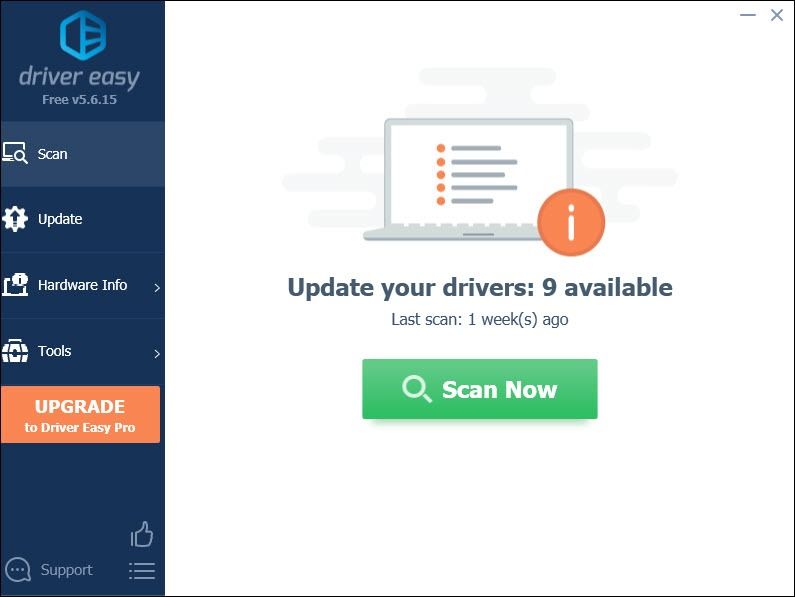
3) Faceți clic pe Actualizați-le pe toate pentru a descărca și instala automat versiunea corectă a toate driverele care lipsesc sau sunt depășite în sistemul dvs.
(Acest lucru necesită Versiunea Pro care vine cu sprijin deplin și a Rambursarea banilor în 30 de zile garanție. Vi se va solicita să faceți upgrade când faceți clic pe Actualizare totală. Dacă nu doriți să faceți upgrade la versiunea Pro, puteți actualiza și driverele cu versiunea GRATUITĂ. Tot ce trebuie să faceți este să le descărcați pe rând și să le instalați manual.)
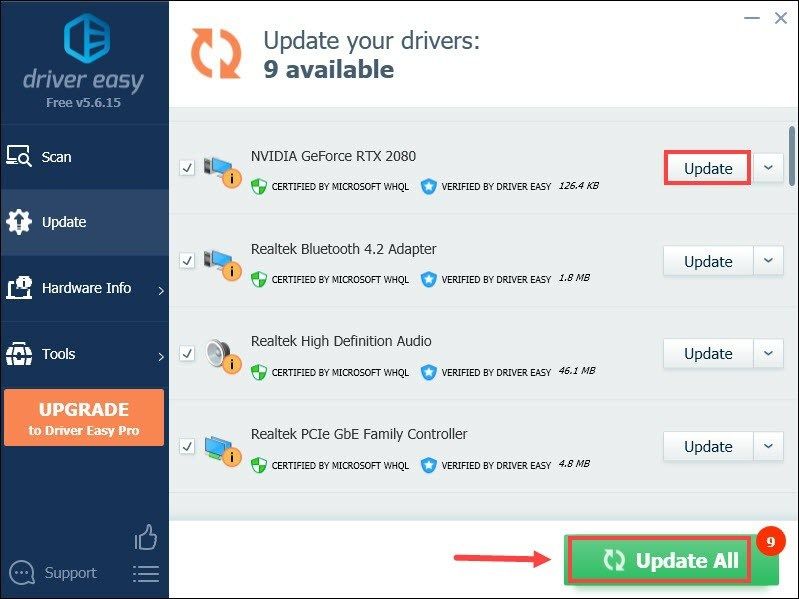 Versiunea Pro a Driver Easy vine cu suport tehnic complet . Dacă aveți nevoie de asistență, vă rugăm să contactați Echipa de asistență a Driver Easy la support@letmeknow.ch .
Versiunea Pro a Driver Easy vine cu suport tehnic complet . Dacă aveți nevoie de asistență, vă rugăm să contactați Echipa de asistență a Driver Easy la support@letmeknow.ch . După actualizarea driverelor, reporniți computerul și lansați jocul pentru a verifica dacă puteți obține performanțe mai bune.
4. Dezactivați optimizările pe ecran complet și scalarea DPI ridicată
Optimizarea pe ecran complet este o caracteristică Windows 10 concepută pentru a îmbunătăți performanța computerelor în timpul sesiunilor de jocuri. Dar există anumite jocuri care sunt afectate în mod deosebit de problemele FPS reduse atunci când jucătorii permit optimizări pe ecran complet.
1) Lansați clientul Steam. Sub BIBLIOTECĂ , faceți clic dreapta pe titlul jocului și selectați Proprietăți .
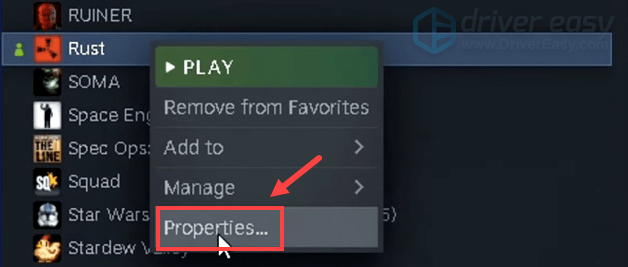
2) Selectați FISIERE LOCALE fila și faceți clic pe CĂUTĂ FIȘIERE LOCALE ... . Aceasta vă va duce la directorul de instalare al jocului.

3) Faceți clic dreapta pe Rugini aplicație și selectați Proprietăți .

4) În fereastra Proprietăți, selectați Compatibilitate filă. Verifica Dezactivați optimizările pe ecran complet și apoi faceți clic pe Modificați setările DPI ridicate .

5) Verificați Înlocuiți comportamentul ridicat de scalare DPI și faceți clic pe Bine .

6) Faceți clic pe Aplicați> OK pentru a confirma modificările.

Acum faceți același lucru cu RustClient .

5: Dezactivați overclockarea și suprapunerile
Dacă utilizați MSI Afterburner sau alte programe de ajustare GPU, nu vă puteți juca jocul fără probleme. Motorul de joc nu acceptă cu adevărat cărțile overclockate. Și overclockarea poate provoca instabilitatea jocului și FPS-ul dvs. ar putea scădea. Deci, pentru a remedia problema, ar trebui să o dezactivați.
De asemenea, este foarte important să eliminați toate acele suprapuneri, Steam, Discord sau orice suprapuneri pe care le utilizați. De obicei cauzează unele probleme, cum ar fi bâlbâiala și, astfel, vă afectează performanța.
Puteți dezactiva suprapunerile pe Aburi , Geforce Experience și Discordie urmând instrucțiunile de mai jos:
Dezactivați suprapunerea Steam
1) Lansați clientul Steam și selectați fila BIBLIOTECĂ .
2) Faceți clic dreapta pe titlul jocului și selectați Proprietăți .
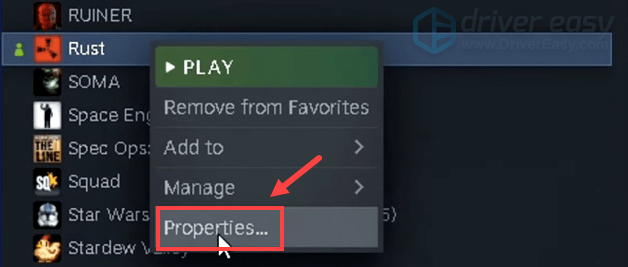
3) Sub GENERAL filă, debifați Activați Steam Overlay în timpul jocului și Folosiți Desktop Game Theater în timp ce SteamVR este activ .

După aplicarea modificărilor, părăsiți Steam și rulați jocul pentru a vedea dacă acest lucru a rezolvat problema.
Dezactivați suprapunerea în joc a Geforce Experience
1) Faceți clic pe Setări pictogramă.
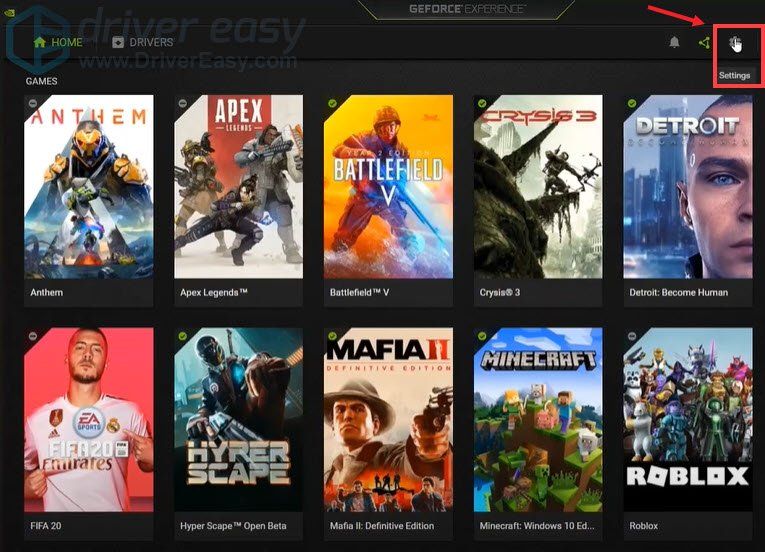
2) Sub GENERAL fila, derulați în jos și comutați SUPRAVEGHERE ÎN JOC .
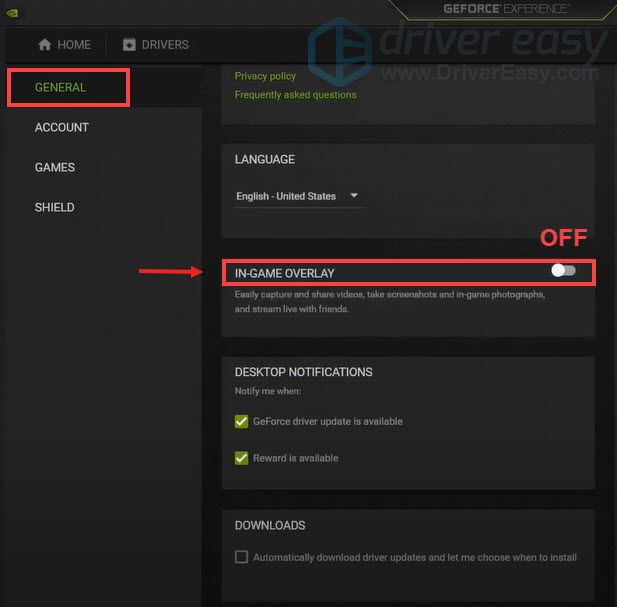
După ce ați aplicat modificările, nu uitați să părăsiți aplicația.
Dezactivați Suprapunerea discordiei
Dacă aveți Discord rulat, puteți dezactiva suprapunerea urmând acești pași:
1) Faceți clic pe Setări utilizator pictogramă.
2) Faceți clic pe Acoperire și comutați Activați suprapunerea în joc la OPRIT .
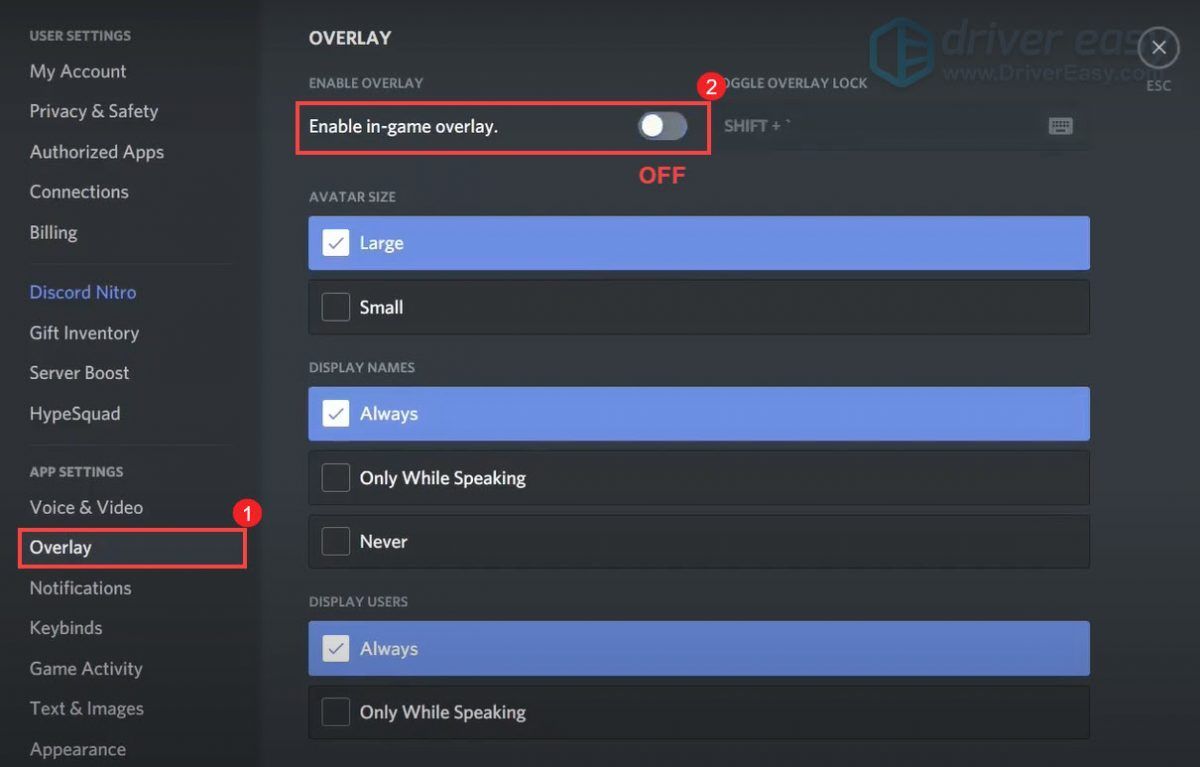
După aplicarea modificărilor, renunțați la Discord.
6. Opriți accelerarea hardware
În mod implicit, accelerarea hardware este activată în Chrome și Discord. Această funcție utilizează GPU-ul computerului dvs. pentru a aborda sarcini care necesită grafică intensă. Dar poate provoca descărcarea bateriei computerului dvs. mult mai rapid. Și când aveți FPS destul de scăzut în joc, accelerarea hardware-ului ar putea fi vinovatul. În acest caz, trebuie să dezactivați accelerarea hardware în Chrome și Discord.
În Chrome
1) În dreapta sus, faceți clic pe cele trei linii și apoi selectați Setări .

2) Derulați în jos până la partea de jos și faceți clic pe Avansat .

3) Derulați în jos până la Sistem , dezactivați opțiunea Folosiți accelerația hardware atunci când este disponibilă . Apoi apasa Relansați .

În Discordie
1) Deschideți aplicația Discord. Click pe Setări (pictograma roată din dreptul avatarului dvs.).

2) În panoul din stânga, navigați la Aspect . În această filă, derulați în jos până la AVANSAT secțiune și dezactivați opțiunea Accelerare hardware .

După ce ați dezactivat accelerarea hardware, încercați și jucați-vă jocul pentru a verifica dacă vă atenuează problema.
Gata - lista completă de remedieri pentru creșterea FPS în Rust. Sperăm că vă ajută să obțineți cea mai bună experiență lină, păstrând în același timp o fidelitate vizuală excelentă. Dacă aveți sugestii sau întrebări, nu ezitați să ne trimiteți o linie în secțiunea de comentarii de mai jos.


![[SOLUȚIONAT] Warframe continuă să înghețe](https://letmeknow.ch/img/knowledge/04/warframe-keeps-freezing.jpg)


![[Rezolvat] Cum se remediază pierderea pachetelor în Fortnite - 2021 Sfaturi](https://letmeknow.ch/img/network-issues/12/how-fix-packet-loss-fortnite-2021-tips.jpg)
![[SOLUȚIONAT] Windows 11 Audio nu funcționează](https://letmeknow.ch/img/knowledge/00/windows-11-audio-not-working.jpg)